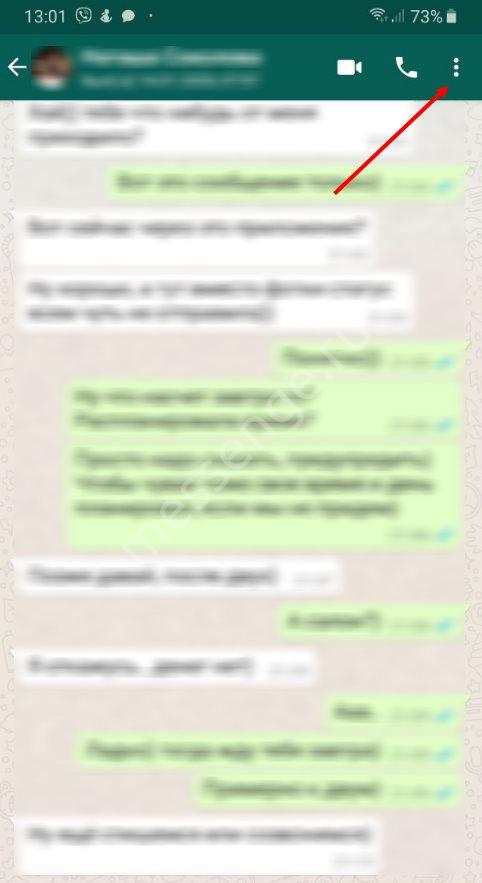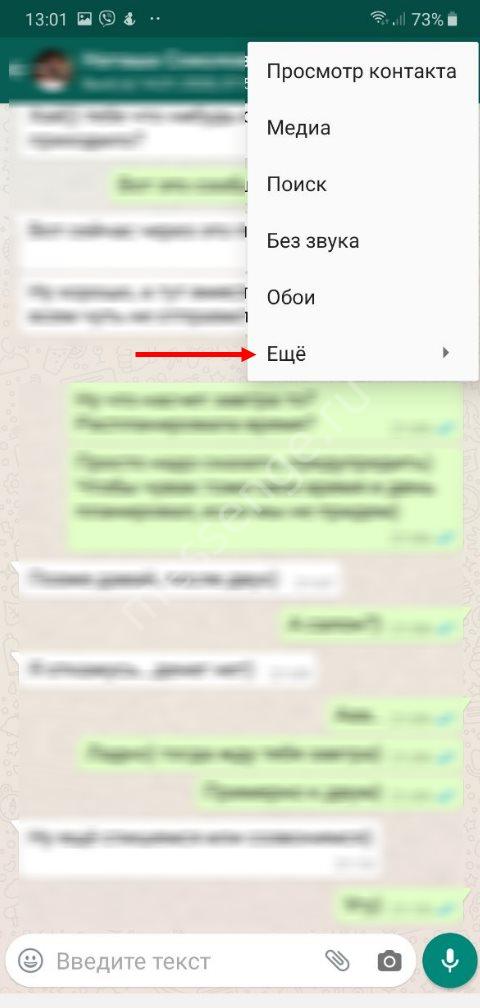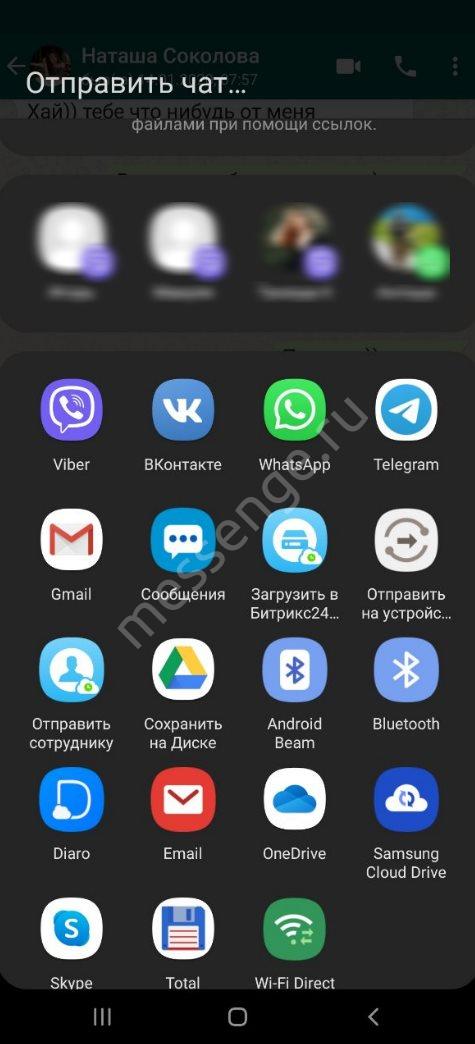Навіть цей месенджер, який вважається одним з найбільш мінімалістичний і “легких”, приховує в собі масу корисних опцій. Наприклад, Експорт чату Whatsapp, чи знаєте ви, що це таке і як ним користуватися? Ми — так. І поспішаємо, звичайно ж, поділитися своїми знаннями зі своїми читачами. З цієї статті ви дізнаєтеся, що це, для чого потрібно і як працює на Айфоне і Андроїд.
Що це за опція і для чого вона потрібна
Що таке експорт чату Ватсапе: це спосіб збереження історій листувань (індивідуальних і групових) у вигляді текстового файлу. Такий документ формується буквально за кілька секунд і може бути відправлений на ел. пошту, будь-якому користувачеві Ватсап або іншого месенджера, в особисті повідомлення через соцмережі, в СМС; в хмарне сховище, на інший пристрій за допомогою Bluetooth і т. д.
Експорт чату Whatsapp можливий як із збереженням медіафайлів, так і без збереження. Кількість або “вага” медіафайлів, що прикріплюються у процесі експорту, на оф. сайті месенджера не обмовляється. Але є обмеження по кількості повідомлень:
- До 10000, якщо до документа прикріплюються медіафайли з збережених листувань.
- До 40000, якщо ви обираєте варіант “Без медіафайлів”.
Готовий документ формується в форматі .txt. Листи розташовуються в порядку від нових до старих (зверху нові, вниз старі), поруч з кожним проставлена дата і час відправлення. Медіафайли, якщо вони також експортувалися, прикріплюються окремим вкладенням. Як зробити експорт чату Whatsapp ми розповімо нижче.
Зверніть увагу: якщо при спробі переглянути файл прямо з місця збереження відкривається сторінка з набором незрозумілих символів, збережіть документ як “Text Document”. Після цього він відкриється в стандартному блокноті і буде відображатися коректно.
В яких випадках може знадобитися експорт
Що значить експорт чату Ватсапе ми розібралися, а для чого потрібна ця опція? Телефони губляться і ламаються, програми “злітають” або їх доводиться видаляти з якихось причин; ми втрачаємо доступ до сім-карт, до яких прив’язуються акаунти месенджерів і до профілів в хмарних сховищах, на які підключається резервне копіювання даних з додатків. І так далі. Причин, за якими ми можемо втратити всю історію чатів зі своїми друзями, родичами або колегами може бути маса.
Що означає в таких випадках експорт чату Whatsapp: це відмінний спосіб зберегти листування, причому в зручному для читання форматі. Готовий файл можна відправити куди завгодно і де завгодно зберегти, їм можна поділитися з будь-якою людиною. А ще експорт допоможе у випадку, якщо ваша переписка — робоча і в ній містяться якісь інструкції, які потрібно постійно мати під рукою.
Інструкція, як зробити експорт чату на Айфоне
Як виконати експорт чату Ватсап на Айфоне:
- У загальному списку чатів знайдіть той, що потрібно експортувати і відкрийте його.
- Натисніть ім’я контакту (лівий верхній кут екрану).
- Відкриється меню контакту. Натисніть на рядок “Експорт чату”.
- Виберіть “Без файлів” або “Додати файли” і почекайте*, поки система сформує файл.
- Виберіть, в якій сервіс потрібно відправити документ — внизу відкриється перелік доступних варіантів.
- Підтвердіть відправку.
*Зазвичай не більше 2-3 секунд.
Зверніть увагу: описувані у цій та наступній інструкції дії — це не імпорт чату Whatsapp. Вони не мають відношення до резервного копіювання, а отриманий в результаті файл для відновлення історії листувань у вашому месенджері використовуватися не може. Тут вам потрібна інформація про те, як імпортувати чат в Whatsapp з резервної копії, локальної або збереженої на Google Диск / iCloud.
Інструкція, як зробити експорт чату на Андроїді
Як виконати експорт повідомлень з Whatsapp на смартфоні з ОС Android:
- Відкрийте месенджер і перейдіть на вкладку “Чати”.
- Знайдіть і відкрийте переписку, яку хочете переслати.
- Натисніть на кнопку “Меню” (правий верхній кут екрана).

- У меню виберіть пункт “Ще”, а потім “Експорт чату”.


- Відзначте “Без файлів” або “Додати файли”.
- Далі система запропонує вам вибрати, на який сервіс* ви хотіли б зробити експорт повідомлень. Відзначте потрібний варіант і підтвердіть свої дії.

По завершенню процесу можете використовувати отриманий документ на свій розсуд: завантажити на комп’ютер, переслати комусь, роздрукувати і т. д.
*Щоб переглянути весь перелік, потягніть віконце з іконками програм вгору.
Зверніть увагу: подібним чином можна зробити і експорт групового чату Вотсапе. Тільки потрібно пам’ятати про зазначені вище обмеження за кількістю повідомлень і залежності їх від наявності або відсутності медіафайлів.
Сподіваємося, що інформація про те, що означає експорт чату Ватсапе і як користуватися цією опцією на своєму смартфоні була для вас корисною. Також на нашому сайті є корисні статті та на інші теми — радимо ознайомитися з ними.